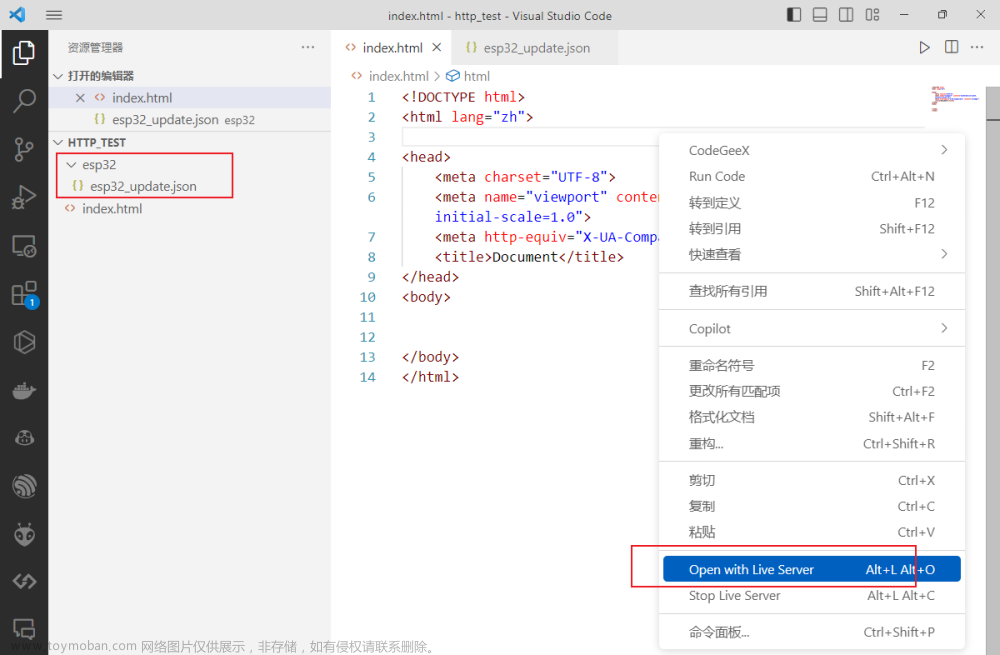推荐esp教程网站:esp教程网站 ,纯英文,需魔法上网。
1、环境搭建
1.1 下载Arduino
Arduino官网:Software | Arduino
建议下载1.8.x版本,不推荐下载2.x版本,1.8.x版本可以使用插件,但是2.x版本有代码补充。
点击后,会弹出两个网页,都选择 JUST DOWNLOAD 。

1.2 下载开发板
安装包下载好后直接按步骤安装,安装好Arduino后先添加索引。若是英文可选择切换成中文
文件(file) --> 首选项(Preferences) --> 设置(settings) --> Language 选择中文, --> 最下面的URL复制进去
http://arduino.esp8266.com/stable/package_esp8266com_index.json
https://raw.githubusercontent.com/espressif/arduino-esp32/gh-pages/package_esp32_index.json

添加完后点击 工具 --> 开发板 --> 开发板管理 --> 输入esp32或esp8266,下载对应版本即可。由于下载的是github上的的项目,所以不使用魔法是下载不了的(用了魔法也不一定能下下来,下了一天都没下好),可以在下载失败时手动下载压缩包。或者这已经打包好的开发板资料
百度网盘-esp32/esp8266开发板资料
手动添加开发板 ---> 1.


可以手动下载的github项目地址

1.3 手动下载开发板和库
安装完开发板的可跳过
1.3.1 安装开发板:
在资源管理器中输入
%LOCALAPPDATA%/Arduino15/staging/packages将所需的开发板压缩包全部复制到 %LOCALAPPDATA%/Arduino15/staging/packages文件夹下。放入后再回到 环境搭建的1.2下载开发板的安装开发板,就会安装好开发板。

复制到该目录下

1.3.2 安装库
点击 项目 -> 导入库 -> 添加.zip库 。 再添加相当于的库压缩包即可。

1.3.3 安装插件
到首选项中的项目文件夹位置下,进入或创建tools文件夹,再把插件的包解压到当前文件夹即可,最后的目录结构如图三



2、测试项目
连接上esp32-cam模块。
点击 工具 -> 开发板 -> esp32/esp8266 -> 找到对应的开发板,选择好开发板后同样位置选择对应端口。


选择一个测试示例。点击上传即可,等待编译上传结束。编译会有点慢。


上传完成即可。

3、正式项目
1、esp32-cam
1.1 代码
说明:将esp32-cam模块设置为AP_STA模式,可以作为接入点或者站点。首先作为接入点。在esp32-cam模块启动时,通过手机等设备连接名为ESP-AP的网络;连接上网络后,访问默认ip:192.168.4.1,进入wifi管理页面进行esp32-cam模块的wifi连接,并指定照片所上传的服务器ip或域名。连接成功后跳转到连接成功页面,可以通过两个链接访问esp32-cam的视频流。
#include "esp_camera.h"
#include <WiFi.h>
#include "esp_timer.h"
#include "img_converters.h"
#include "Arduino.h"
#include "fb_gfx.h"
#include "soc/soc.h" //disable brownout problems
#include "soc/rtc_cntl_reg.h" //disable brownout problems
#include "esp_http_server.h"
// #include <SPIFFS.h>
#include <HTTPClient.h>
const char *apSSID="ESP32-AP";
const char *apPassword=NULL;
camera_fb_t *picture = NULL;
String uploadUrl;
String uploadPost = "/upload";
// 配置 ov2640 引脚
#define PART_BOUNDARY "123456789000000000000987654321"
// This project was tested with the AI Thinker Model, M5STACK PSRAM Model and M5STACK WITHOUT PSRAM
#define CAMERA_MODEL_AI_THINKER
//#define CAMERA_MODEL_M5STACK_PSRAM
//#define CAMERA_MODEL_M5STACK_WITHOUT_PSRAM
// Not tested with this model
//#define CAMERA_MODEL_WROVER_KIT
#if defined(CAMERA_MODEL_WROVER_KIT)
#define PWDN_GPIO_NUM -1
#define RESET_GPIO_NUM -1
#define XCLK_GPIO_NUM 21
#define SIOD_GPIO_NUM 26
#define SIOC_GPIO_NUM 27
#define Y9_GPIO_NUM 35
#define Y8_GPIO_NUM 34
#define Y7_GPIO_NUM 39
#define Y6_GPIO_NUM 36
#define Y5_GPIO_NUM 19
#define Y4_GPIO_NUM 18
#define Y3_GPIO_NUM 5
#define Y2_GPIO_NUM 4
#define VSYNC_GPIO_NUM 25
#define HREF_GPIO_NUM 23
#define PCLK_GPIO_NUM 22
#elif defined(CAMERA_MODEL_M5STACK_PSRAM)
#define PWDN_GPIO_NUM -1
#define RESET_GPIO_NUM 15
#define XCLK_GPIO_NUM 27
#define SIOD_GPIO_NUM 25
#define SIOC_GPIO_NUM 23
#define Y9_GPIO_NUM 19
#define Y8_GPIO_NUM 36
#define Y7_GPIO_NUM 18
#define Y6_GPIO_NUM 39
#define Y5_GPIO_NUM 5
#define Y4_GPIO_NUM 34
#define Y3_GPIO_NUM 35
#define Y2_GPIO_NUM 32
#define VSYNC_GPIO_NUM 22
#define HREF_GPIO_NUM 26
#define PCLK_GPIO_NUM 21
#elif defined(CAMERA_MODEL_M5STACK_WITHOUT_PSRAM)
#define PWDN_GPIO_NUM -1
#define RESET_GPIO_NUM 15
#define XCLK_GPIO_NUM 27
#define SIOD_GPIO_NUM 25
#define SIOC_GPIO_NUM 23
#define Y9_GPIO_NUM 19
#define Y8_GPIO_NUM 36
#define Y7_GPIO_NUM 18
#define Y6_GPIO_NUM 39
#define Y5_GPIO_NUM 5
#define Y4_GPIO_NUM 34
#define Y3_GPIO_NUM 35
#define Y2_GPIO_NUM 17
#define VSYNC_GPIO_NUM 22
#define HREF_GPIO_NUM 26
#define PCLK_GPIO_NUM 21
#elif defined(CAMERA_MODEL_AI_THINKER)
#define PWDN_GPIO_NUM 32
#define RESET_GPIO_NUM -1
#define XCLK_GPIO_NUM 0
#define SIOD_GPIO_NUM 26
#define SIOC_GPIO_NUM 27
#define Y9_GPIO_NUM 35
#define Y8_GPIO_NUM 34
#define Y7_GPIO_NUM 39
#define Y6_GPIO_NUM 36
#define Y5_GPIO_NUM 21
#define Y4_GPIO_NUM 19
#define Y3_GPIO_NUM 18
#define Y2_GPIO_NUM 5
#define VSYNC_GPIO_NUM 25
#define HREF_GPIO_NUM 23
#define PCLK_GPIO_NUM 22
#else
#error "Camera model not selected"
#endif
static const char* _STREAM_CONTENT_TYPE = "multipart/x-mixed-replace;boundary=" PART_BOUNDARY;
static const char* _STREAM_BOUNDARY = "\r\n--" PART_BOUNDARY "\r\n";
static const char* _STREAM_PART = "Content-Type: image/jpeg\r\nContent-Length: %u\r\n\r\n";
httpd_handle_t stream_httpd = NULL;
// 函数声明
void startCameraServer();
int WiFiStart();
void capture();
static esp_err_t video_handler(httpd_req_t *req);
static esp_err_t home_handler(httpd_req_t *req);
static esp_err_t submit_handler(httpd_req_t *req);
const int ledPin = 4;
void setup() {
// 禁用brownout检测器,电压不稳定时更容易收到电压波动影响
WRITE_PERI_REG(RTC_CNTL_BROWN_OUT_REG, 0);
pinMode(ledPin, OUTPUT);
Serial.begin(115200);
// 调试输出关闭,避免干扰程序运行
Serial.setDebugOutput(false);
// cam初始化
// cam初始化
camera_config_t config;
config.ledc_channel = LEDC_CHANNEL_0;
config.ledc_timer = LEDC_TIMER_0;
config.pin_d0 = Y2_GPIO_NUM;
config.pin_d1 = Y3_GPIO_NUM;
config.pin_d2 = Y4_GPIO_NUM;
config.pin_d3 = Y5_GPIO_NUM;
config.pin_d4 = Y6_GPIO_NUM;
config.pin_d5 = Y7_GPIO_NUM;
config.pin_d6 = Y8_GPIO_NUM;
config.pin_d7 = Y9_GPIO_NUM;
config.pin_xclk = XCLK_GPIO_NUM;
config.pin_pclk = PCLK_GPIO_NUM;
config.pin_vsync = VSYNC_GPIO_NUM;
config.pin_href = HREF_GPIO_NUM;
config.pin_sscb_sda = SIOD_GPIO_NUM;
config.pin_sscb_scl = SIOC_GPIO_NUM;
config.pin_pwdn = PWDN_GPIO_NUM;
config.pin_reset = RESET_GPIO_NUM;
config.xclk_freq_hz = 20000000;
config.pixel_format = PIXFORMAT_JPEG;
// 如果有内存--分辨率调 quality
if(psramFound()){
// 1600 x 1200
// config.frame_size = FRAMESIZE_UXGA;
// 1280 x 1024
// config.frame_size = FRAMESIZE_SXGA;
// 1024x768
config.frame_size = FRAMESIZE_XGA;
config.jpeg_quality = 4;
config.fb_count = 2;
} else {
config.frame_size = FRAMESIZE_SVGA;
config.jpeg_quality = 60;
config.fb_count = 1;
}
// Camera init
esp_err_t err = esp_camera_init(&config);
if (err != ESP_OK) {
Serial.printf("Camera init failed with error 0x%x", err);
return;
}
// 设置为可发出可接入
WiFi.mode(WIFI_AP_STA);
// 设置热点信息
WiFi.softAP(apSSID,apPassword);
delay(2000);
Serial.print("AP IP Address: ");
Serial.println(WiFi.softAPIP());
startCameraServer();
}
void loop() {
// digitalWrite(ledPin, HIGH);
if(WiFi.status() == WL_CONNECTED){
capture();
}
delay(3000);
}
/*
* 函数
*/
void startCameraServer(){
httpd_config_t config = HTTPD_DEFAULT_CONFIG();
config.server_port = 80;
httpd_uri_t video_uri = {
.uri = "/video",
.method = HTTP_GET,
.handler = video_handler,
.user_ctx = NULL
};
httpd_uri_t home_uri = {
.uri ="/",
.method = HTTP_GET,
.handler = home_handler,
.user_ctx =NULL
};
httpd_uri_t submit_uri = {
.uri ="/submit",
.method = HTTP_POST,
.handler = submit_handler,
.user_ctx = NULL
};
//Serial.printf("Starting web server on port: '%d'\n", config.server_port);
if (httpd_start(&stream_httpd, &config) == ESP_OK) {
httpd_register_uri_handler(stream_httpd, &video_uri);
httpd_register_uri_handler(stream_httpd, &home_uri);
httpd_register_uri_handler(stream_httpd, &submit_uri);
}
}
static esp_err_t video_handler(httpd_req_t *req){
camera_fb_t * fb = NULL;
esp_err_t res = ESP_OK;
size_t _jpg_buf_len = 0;
uint8_t * _jpg_buf = NULL;
char * part_buf[64];
res = httpd_resp_set_type(req, _STREAM_CONTENT_TYPE);
if(res != ESP_OK){
return res;
}
while(true){
// 获取照片
fb = esp_camera_fb_get();
if (!fb) {
Serial.println("Camera capture failed");
res = ESP_FAIL;
} else {
if(fb->width > 400){
if(fb->format != PIXFORMAT_JPEG){
bool jpeg_converted = frame2jpg(fb, 80, &_jpg_buf, &_jpg_buf_len);
esp_camera_fb_return(fb);
fb = NULL;
if(!jpeg_converted){
Serial.println("JPEG compression failed");
res = ESP_FAIL;
}
} else {
_jpg_buf_len = fb->len;
_jpg_buf = fb->buf;
}
}
}
if(res == ESP_OK){
size_t hlen = snprintf((char *)part_buf, 64, _STREAM_PART, _jpg_buf_len);
res = httpd_resp_send_chunk(req, (const char *)part_buf, hlen);
}
if(res == ESP_OK){
res = httpd_resp_send_chunk(req, (const char *)_jpg_buf, _jpg_buf_len);
}
if(res == ESP_OK){
res = httpd_resp_send_chunk(req, _STREAM_BOUNDARY, strlen(_STREAM_BOUNDARY));
}
if(fb){
esp_camera_fb_return(fb);
fb = NULL;
_jpg_buf = NULL;
} else if(_jpg_buf){
free(_jpg_buf);
_jpg_buf = NULL;
}
if(res != ESP_OK){
break;
}
//Serial.printf("MJPG: %uB\n",(uint32_t)(_jpg_buf_len));
}
return res;
}
static esp_err_t home_handler(httpd_req_t *req){
// 设置请求头
httpd_resp_set_type(req,"text/html");
const char* indexHtml="<html><body>"
"<h1 style=\"text-align:center;font-size: 50px;\">ESP32 WiFi connect</h1>"
"<form style=\"text-align:center;font-size: 30px\" action=\"/submit\" method=\"post\">"
"<label for=\"ssid\">ssid:</label>"
"<input type=\"text\" id=\"ssid\" name=\"ssid\"><br>"
"<label for=\"password\">password:</label>"
"<input type=\"text\" id=\"password\" name=\"password\"><br>"
"<label for=\"hostip\">hostip:</label>"
"<input type=\"text\" id=\"hostip\" name=\"hostip\"><br><br>"
"<input type=\"hidden\" id=\"hidden\" name=\"hidden\">"
"<input style=\"height: 30px;width: 200px;font-size: 20px\" type=\"submit\" value=\"Submit\">"
"</form></body>";
httpd_resp_send(req, indexHtml, strlen(indexHtml));
return ESP_OK;
}
static esp_err_t submit_handler(httpd_req_t *req){
char content[100];
// 获取的内容
if (httpd_req_recv(req, content, sizeof(content)) <= 0) {
httpd_resp_send_500(req);
return ESP_FAIL;
}
// 提取表单字段的值
// 这里出错
char ssid[64],password[64],hostip[64];
if (httpd_query_key_value(content, "ssid", ssid, sizeof(ssid)) != ESP_OK ||
httpd_query_key_value(content, "password", password, sizeof(password)) != ESP_OK ||
httpd_query_key_value(content, "hostip", hostip, sizeof(hostip)) != ESP_OK ) {
httpd_resp_send_500(req);
return ESP_FAIL;
}
// 注意wifi 连接的密码,可能会有莫名其妙的位出来,导致连接不上
ssid[sizeof(ssid) - 1] = '\0';
password[sizeof(password) - 1] = '\0';
hostip[sizeof(hostip) - 1] = '\0';
Serial.println("\nReceived SSID: " + String(ssid));
Serial.println("Received Password: " + String(password));
Serial.println("Received hostip: " + String(hostip));
uploadUrl = "http://" + String(hostip) + uploadPost;
int ret = WiFiStart(ssid,password);
if(ret == 0){
httpd_resp_set_type(req,"text/html");
const char* SuccessHtml = "<html><body>"
"<h1 style=\"text-align:center\">ESP32 WiFi connected</h1>"
"<div style=\"text-align:center\"><a href=\"";
String StaIp = (String)SuccessHtml +"http://" + WiFi.localIP().toString() +"/video\">ip:" + WiFi.localIP().toString() + "</a></br></br><a href=\"http://";
String ApIp = StaIp + WiFi.softAPIP().toString() +"/video\">AP ip:" + WiFi.softAPIP().toString() + "</a></div></body></html>";
httpd_resp_send(req, ApIp.c_str(), strlen(ApIp.c_str()));
}
return ESP_OK;
}
int WiFiStart(const char * ssid,const char* password){
int ret = -1;
Serial.print("ssid:");Serial.print(String(ssid));Serial.print("\tlen:");Serial.println(strlen(ssid));
Serial.print("password:");Serial.print(String(password));Serial.print("\tlen:");Serial.println(strlen(password));
WiFi.begin(String(ssid),String(password));
Serial.print("wait WiFi");
int temp=0;
while( WiFi.status() != WL_CONNECTED && temp <= 15){
delay(500);
Serial.print(". ");
temp++;
}
if(WiFi.status() == WL_CONNECTED){
Serial.print("WiFi ip:");
Serial.println(WiFi.localIP());
ret = 0;
}else{
Serial.println("WiFi connect false");
}
return ret;
}
void capture(){
// 获取照片
picture = esp_camera_fb_get();
if(!picture) {
Serial.println("Camera capture failed");
return;
}
HTTPClient http;
Serial.println(uploadUrl.c_str());
// 发送HTTP POST请求
http.begin(uploadUrl.c_str());
http.addHeader("Content-Type", "image/jpeg");
int httpResponseCode = http.POST(picture->buf, picture->len);
// 处理服务器响应
if (httpResponseCode > 0) {
Serial.printf("HTTP Response code: %d\n", httpResponseCode);
// 在这里可以添加处理成功的逻辑
} else {
Serial.printf("HTTP POST failed, error: %s\n", http.errorToString(httpResponseCode).c_str());
}
esp_camera_fb_return(picture);
picture = NULL;
http.end();
}
1.2 效果图
wifi连接管理页面

wifi连接成功页面

视频流页面

2、web应用
2.1 代码
后端写得比较简单,只有一个对数据库添加跟查询,把图片下载和存到数据库。
百度网盘-web应用源码
2.2 效果图
前端比较简易,纯gpt问出来的。

问题
1、上传失败:可能是端口正在被占用或者端口选择错误,请重新选择端口

2、串口输出 rst:0xc (SW_CPU_RESET),boot:0x13(SPI_FAST_FLASH_BOOT)
因为某些原因导致模块重启rst文章来源:https://www.toymoban.com/news/detail-852893.html
 文章来源地址https://www.toymoban.com/news/detail-852893.html
文章来源地址https://www.toymoban.com/news/detail-852893.html
到了这里,关于基于esp32-cam模块的监控,并自动拍照保存置服务器的文章就介绍完了。如果您还想了解更多内容,请在右上角搜索TOY模板网以前的文章或继续浏览下面的相关文章,希望大家以后多多支持TOY模板网!